如何在 iPhone 上查看 Wi-Fi 密码 [3 种执行方法]
 更新于 欧丽莎 / 26年2024月14日20:XNUMX
更新于 欧丽莎 / 26年2024月14日20:XNUMX嗨,大家好!我的朋友今天来我们家看电影。他们询问我们 Wi-Fi 网络的密码。但是,我不知道密码。最糟糕的是我的家人出城去看望我们的奶奶。因为明天还有课,所以我一个人留在这里。可以在 iPhone 上显示 Wi-Fi 密码吗?请帮我解决这个问题。先感谢您!
当然,您可以在 iPhone 上看到 Wi-Fi 密码。但是,您必须执行适当的方法才能快速完成该过程。幸运的是,您将在本文中看到 3 种方法。通过向下滚动查看它们。继续前行。
![如何在 iPhone 上查看 Wi-Fi 密码 [3 种执行方法]](https://www.fonelab.com/images/iphone-password-manager/how-to-see-wifi-password-on-iphone/how-to-see-wifi-password-on-iphone.jpg)
出于不同的原因,您想知道如何在 iPhone 上更改 Instagram 密码,这篇文章适合您。 它将重点关注有关 Instagram 应用程序的主题。 向下滚动以获取更多详细信息。

指南清单

FoneLab iPhone 密码管理器使您能够扫描、查看和分类 iPhone、iPad 或 iPod Touch 等。
- 在 iPhone、iPad 或 iPod touch 上扫描密码。
- 从设备导出密码并将其保存为 CSV 文件。
- 恢复您的电子邮件、Wi-Fi、Google、Facebook 等密码。
第1部分.如何查看iPhone当前网络上的Wi-Fi密码
学习如何在 iPhone 上检查 Wi-Fi 密码只有在连接到网络时才会执行。 iPhone 在 Wi-Fi 设置上有一项功能,只需轻按一下,您就可以看到网络密码,而无需下载其他应用程序。
如果您未连接到网络,则无法轻松查看 iPhone Wi-Fi 密码。后面的工序就需要专业技能了。
您已连接到网络吗?确保您已更新 iPhone iOS 版本,并按照以下详细步骤通过“设置”应用查看 iPhone 上的 Wi-Fi 密码。继续前行。
找到 个人设置 iPhone 主屏幕上的应用程序。之后,向下滑动并选择顶部的 Wi-Fi 图标。选择您的 iPhone 当前连接的网络。稍后,点击 资料包 网络名称右侧的图标。之后您将被引导至新界面。
由于您已连接到网络,您将看到 密码 部分已填写。要查看 Wi-Fi 密码,您只需点击它即可。现在,输入其他 iPhone 的密码以进行连接。
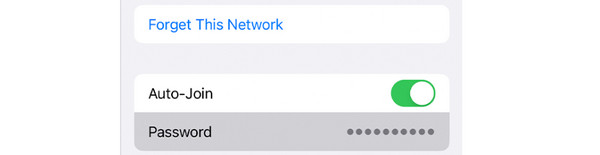

FoneLab iPhone 密码管理器使您能够扫描、查看和分类 iPhone、iPad 或 iPod Touch 等。
- 在 iPhone、iPad 或 iPod touch 上扫描密码。
- 从设备导出密码并将其保存为 CSV 文件。
- 恢复您的电子邮件、Wi-Fi、Google、Facebook 等密码。
第2部分.如何通过路由器网站查看iPhone上的Wi-Fi密码
除了“设置”应用程序外,您还可以在线检查 Wi-Fi 网络密码。仅当您获得 Wi-Fi 网站的链接后,该过程才可用。为此,您只需获取网络的 IP 地址即可。只需使用“设置”应用程序即可执行此操作。
这个过程要求有点高。这样做可能会让您感到困惑。为了获得最佳结果,请按照下面我们为您准备的详细步骤进行操作。请继续。
在主屏幕上,打开 个人设置 图标来打开大多数 iPhone 自定义设置。之后,选择 无线网络图标 查看您想知道其密码的已保存网络。稍后,点击其 资料包 右侧的图标。有关网络的其他信息将显示在屏幕上。
向下滑动屏幕,直至到达底部。之后,点击并按住路由器按钮,然后选择 复制 按钮,如 iPhone 屏幕上显示的那样。现在信息已位于剪贴板上,请打开 iPhone 上的网络浏览器之一。粘贴它并点击 Go 按钮来搜索它。
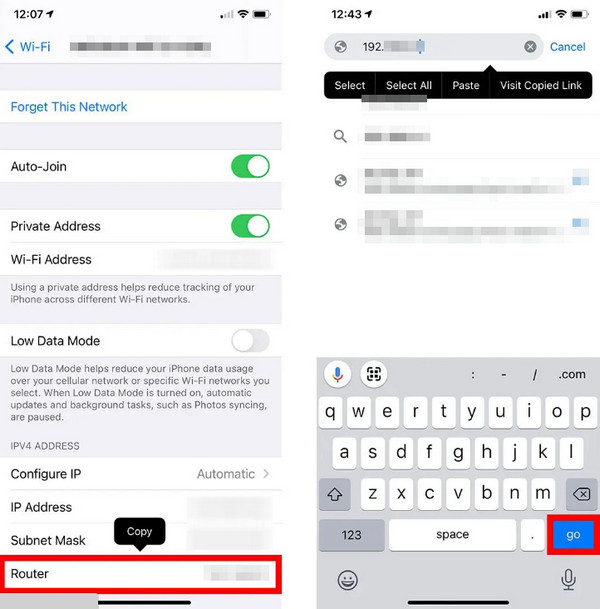
您的连接不是私人错误 消息将显示在网页上。请选择 高级 按钮位于底部。稍后,点击 继续(网络 IP 地址)(不安全) 按钮。 之后您将被引导至新界面。
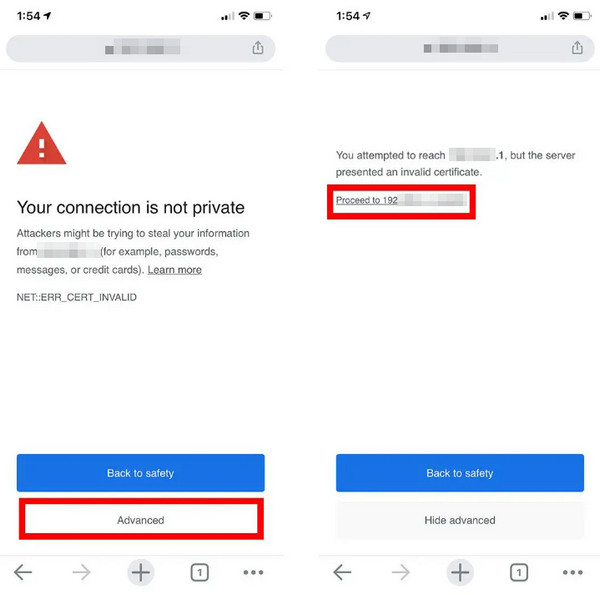
请在屏幕上输入网络凭据。完成后,点击 登录 按钮。之后,您将被引导至 Wi-Fi 网络的设置。请在所有选项中选择“无线”按钮。稍后,选择您想要查看其密码的网络。
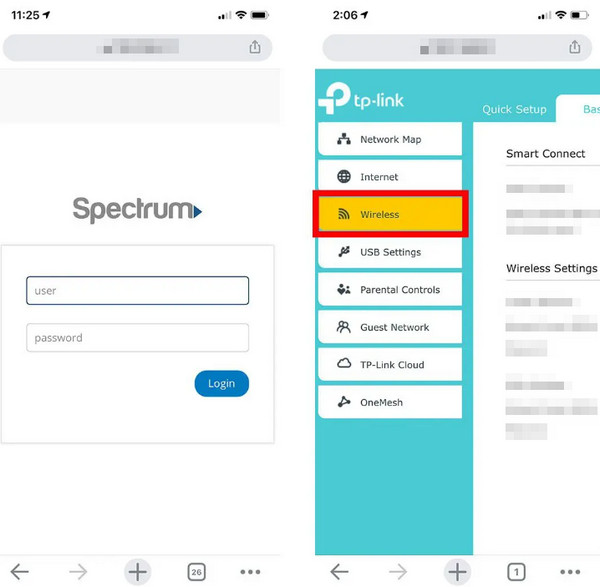
上述过程的其他按钮取决于 Wi-Fi 网络网站。但您可以使用上述步骤作为指导。
第 3 部分:如何使用 FoneLab iPhone 密码管理器查看 iPhone 上的 Wi-Fi 密码
内置方式很方便,因为您无法下载应用程序或工具。但有时它们会令人困惑并且需要专业技能。为什么不尝试一下 FoneLab iPhone 密码管理器?它是一个第三方软件,可以从您的 iPhone 查看不同的密码。它包括 Wi-Fi、Apple ID、iCloud 钥匙串和屏幕时间密码。

FoneLab iPhone 密码管理器使您能够扫描、查看和分类 iPhone、iPad 或 iPod Touch 等。
- 在 iPhone、iPad 或 iPod touch 上扫描密码。
- 从设备导出密码并将其保存为 CSV 文件。
- 恢复您的电子邮件、Wi-Fi、Google、Facebook 等密码。
你想用吗 FoneLab iPhone 密码管理器 在 iPhone 上查看 Wi-Fi 密码?请按照以下详细步骤操作以获得最佳结果。继续前行。
访问该工具的官方网站。单击免费下载按钮将完成下载过程。您可以选择您的计算机所具有的操作系统。之后,在计算机上设置并启动该工具。
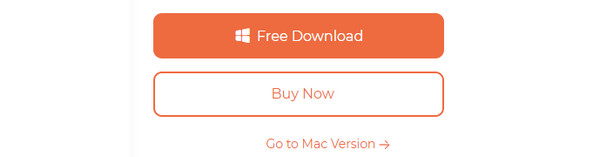
将 iPhone 插入电脑以连接软件。使用 USB 电缆是实现此目的的唯一方法。之后,勾选 Start 开始 右下角部分。该软件将扫描 iPhone 密码。之后您将被引导至新界面。
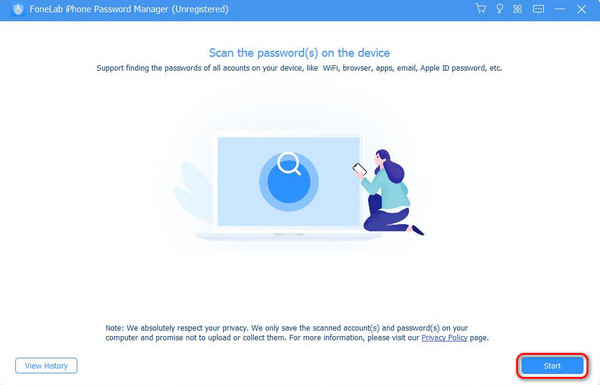
请创建密码以保护您的信息和数据。填写 设置密码和验证密码 盒子。点击 输入密码 按钮进行编码并保存。之后您将被引导至新界面。
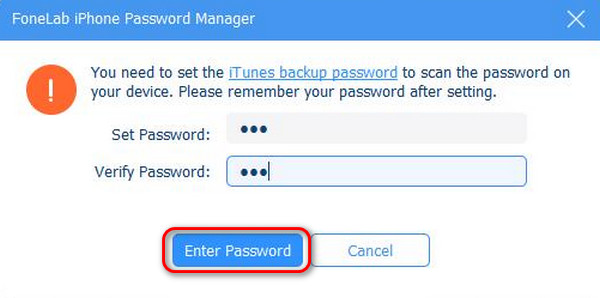
将显示用于查找 iPhone 密码的软件扫描过程的结果。请选择主界面左侧的“Wi-Fi 帐户”部分。稍后,找到您要查看密码的网络。点击眼睛图标即可显示网络密码。如果您要将密码保存在计算机上,请单击 出口 按钮。
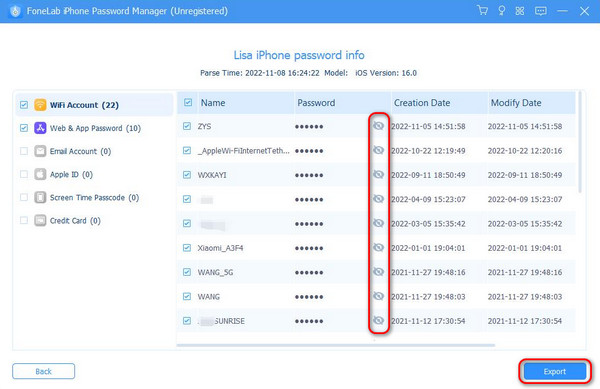

FoneLab iPhone 密码管理器使您能够扫描、查看和分类 iPhone、iPad 或 iPod Touch 等。
- 在 iPhone、iPad 或 iPod touch 上扫描密码。
- 从设备导出密码并将其保存为 CSV 文件。
- 恢复您的电子邮件、Wi-Fi、Google、Facebook 等密码。
第 4 部分. 有关如何在 iPhone 上查看 Wi-Fi 密码的常见问题解答
1. iPhone可以扫描Wi-Fi吗?
除了查看iPhone密码外,您还可以通过扫描连接iPhone。无需知道已保存网络的密码,您就可以将 iPhone 连接到该网络。但是,您只能使用 Android 手机扫描二维码。原因是您的 iPhone 没有提供已保存网络的二维码。
2. Wi-Fi密码的最大长度是多少?
这取决于您的 Wi-Fi 网络的安全标准。如果使用 WEP,最大长度将为 16 个字符。但如果您使用 WPA-PSK/WPA2-PSK,最大密钥长度为 63 个字符。
总之,有多种方法可以了解如何从 iPhone 获取 Wi-Fi 密码。它可以通过内置设置应用程序、在线或计算机上的第三方工具进行。在所有这些中,您认为哪一个最引人注目?当然,毫无疑问, FoneLab iPhone 密码管理器。软件过程只会占用您几分钟的时间。您还有其它问题么?请将它们留在下面的评论部分。我们收到后会立即与您讨论。谢谢你!

FoneLab iPhone 密码管理器使您能够扫描、查看和分类 iPhone、iPad 或 iPod Touch 等。
- 在 iPhone、iPad 或 iPod touch 上扫描密码。
- 从设备导出密码并将其保存为 CSV 文件。
- 恢复您的电子邮件、Wi-Fi、Google、Facebook 等密码。
